На этом шаге мы познакомимся с основными пунктами меню Layer.
Меню Layer содержит всевозможные функции, производящие операции на слоями. Данное меню также содержится в окне Layers и полностью с ним связано.
- Меню New — организует создание слоев всех возможных типов.
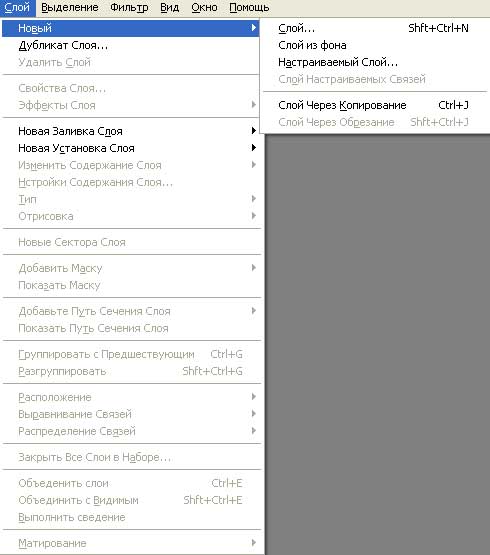
Рис.1. Подпункты создания слоев- Функция New Layer — дает возможность создать новый слой с прозрачной основой. Если в окне Layers выделен какой-нибудь слой (такой слой называется текущим), то после выполнения операции New Layer новый слой располагается сразу после текущего, а не в конце всего массива слоев;
- New Adjustment Layer (Настраиваемый слой) — данная функция создает слой, отвечающий за определенные параметры документа, к примеру, Яркость/Контрастность или Цвет/Насыщенность; возможность управления теми или иными параметрами назначается при создании такого слоя. Такой слой влияет на параметры всех обычных слоев, находящихся под ним. То есть если такой слой находится над всеми слоями, то изменяются назначенные параметры всего изображения;
- Пункт меню Background — создает слой в самом начале слоевого массива. Получается так, что этот слой является самым нижним, то есть находится под всеми остальными слоями. Такой слой автоматически окрашивается в цвет: Background Color, взятый из цветового селектора;
- Layer via copy — сделав выделение на изображении (слое) и нажав на данный пункт меню, вы тем самым получите новый слой с изображением, попавшим в выделение;
- Duplicate Layer — создает дубликат текущего слоя.
- Delete Layer — удаление текущего слоя.
- Меню Effects — позволяет наложить один или сразу несколько
доступных в меню эффектов типа: Drop Shadow - отбрасывание тени, Outer Glow —
внешняя подсветка. Каждый эффект накладывается вдоль прозрачной границы
изображения, если таковая имеется.
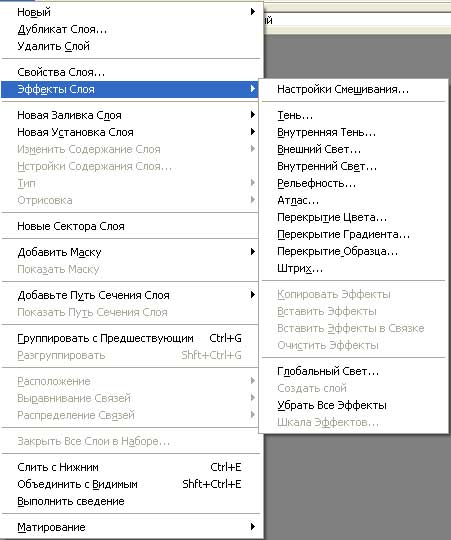
Рис.2. Подпункты меню Эффекты слоя - Меню Type — в нем доступно три возможных преобразования
текстового слоя:
- Render Layer — преобразует текстовый слой в обычный, без возможности изменения текста;
- Horizontal — преобразует вертикальный текстовый слой в горизонтальный;
- Vertical — преобразует горизонтальный текстовый слой в вертикальный.
- Меню Add Layer Mask — содержит следующие пункты, позволяющие
добавить текущему слою маску: справа от изображения текущего слоя в окне Layers
появляется еще одно окошко, в котором могут присутствовать лишь черный, белый и
градации серого цвета. Следует заметить, что сделанное вами выделение в маске
будет обозначено белым цветом, — это говорит о том, что в этой области возможно
редактировать изображение; если вы попытаетесь рисовать в месте, отмеченном в
маске черным цветом, происходить ничего не будет.
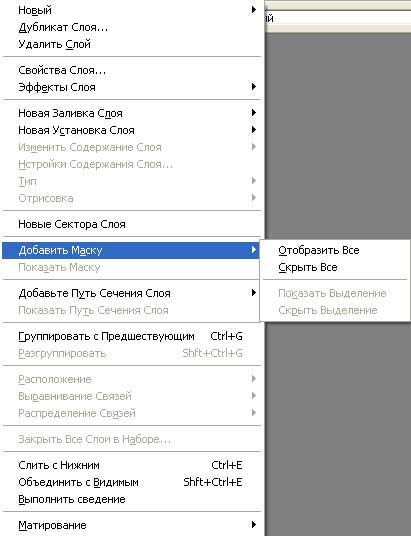
Рис.3. Подпункты меню Добавить маску- Reveal All — данная функция дает возможность создать маску, залитую белым цветом, то есть все изображение
остается видимым. Закрашивая сделанные выделения в маске в черный цвет, возможно получить прозрачные области
(для неполной прозрачности необходимо использовать градации серого);
- Hide All — дает возможность создать маску, залитую черным цветом, при этом изображение становится
полностью невидимым. Закрашивая сделанные выделения в маске белым цветом, возможно получить видимые области (для
неполной видимости необходимо использовать градации серого);
- Reveal Selection — данная функция активизируется только если вы сделали выделение области в слое. После ее выполнения у слоя появляется маска, в которой выделенная область окрашивается в белый цвет (видимая), а область вне выделения — в черный (скрытая);
- Hide Selection — полностью противоположна функции Reveal Selection.
- Reveal All — данная функция дает возможность создать маску, залитую белым цветом, то есть все изображение
остается видимым. Закрашивая сделанные выделения в маске в черный цвет, возможно получить прозрачные области
(для неполной прозрачности необходимо использовать градации серого);
- Disable Layer Mask — функция активизируется только при наличие маски у данного слоя. Позволяет отменить действие маски без ее удаления. Если маска неактивна, то данный пункт меню меняется на Enable Layer Mask — включает неактивную маску текущего слоя.
- Меню Arrange — в данном конкретном меню расположены функции,
позволяющие изменять положение слоев относительно друг друга.
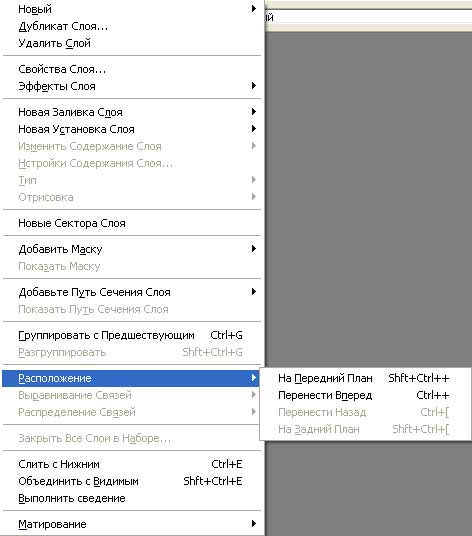
Рис.4. Подпункты меню Расположение- Bring to Front — функция перемещает текущий слой на самый верхний уровень, то есть ставит его над всеми остальными слоями;
- Bring Forward — функция, перемещающая текущий слой на один уровень выше;
- Send Backward — функция, перемещающая текущий слой на один уровень ниже;
- Merge Linked — функция позволяющая преобразовать “соединенные” слои в один цельный.
- Merge Visible — данная функция соединяет в один все слои, которые
являются видимыми.
- Flatten Image — функция дает возможность создать цельное изображение из всех существующих слоев, соединяя их вместе.
На следующем шаге рассмотрим команды и опции меню Select.
